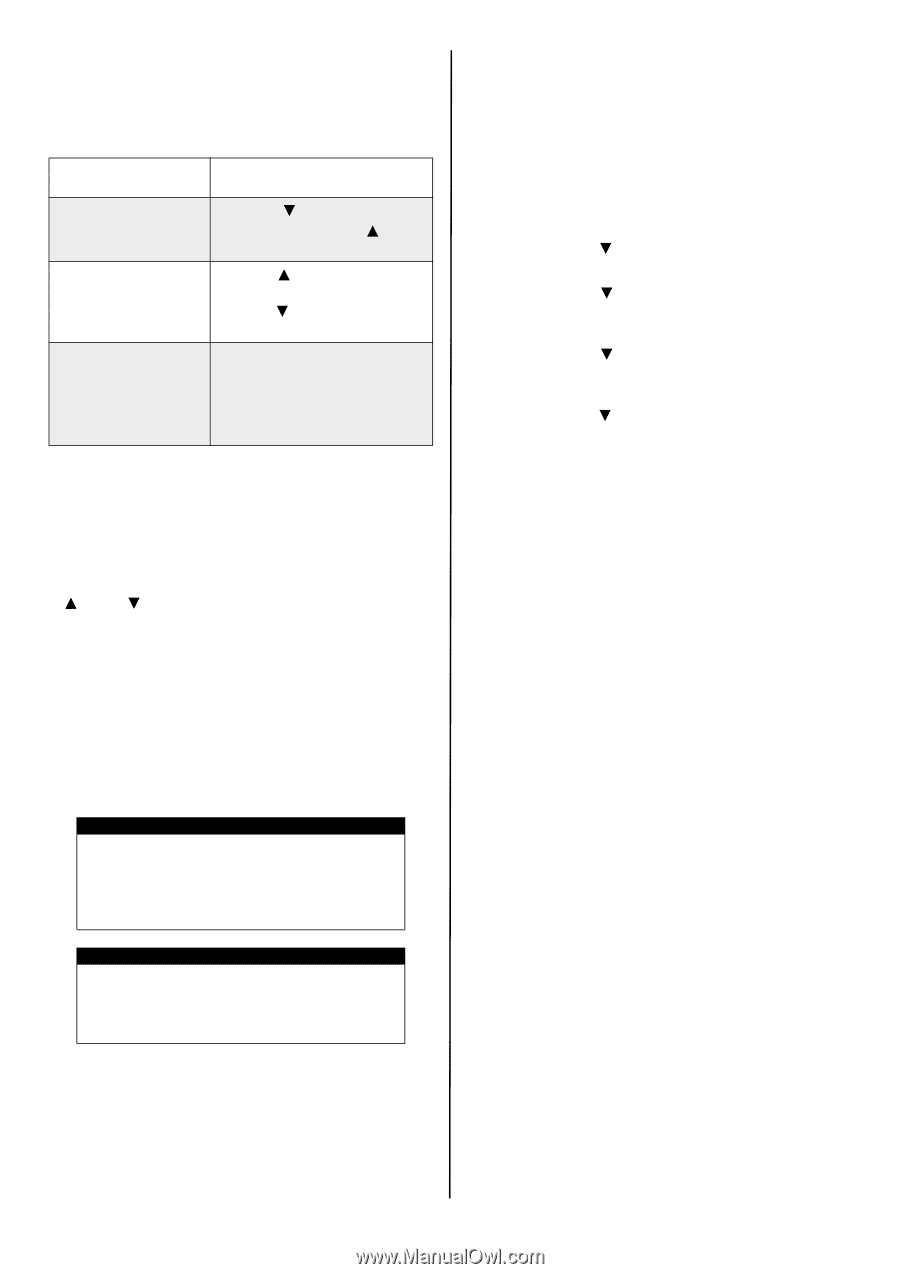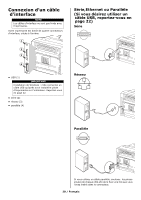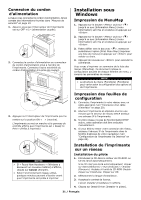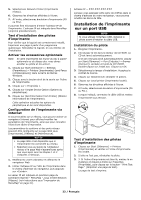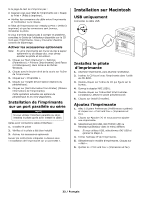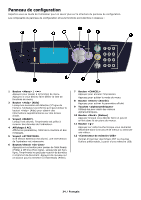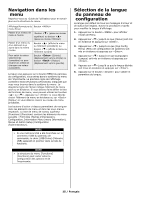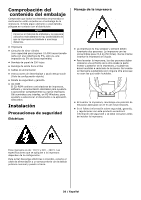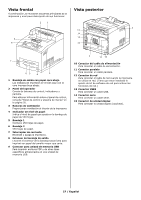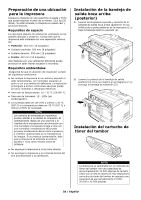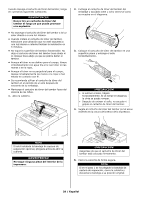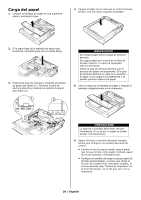Oki B710n B710, B720, B730 Setup Guide (English, Fran栩s, Espa?ol, P - Page 25
Navigation dans les, Sélection de la langue, du panneau de, configuration
 |
View all Oki B710n manuals
Add to My Manuals
Save this manual to your list of manuals |
Page 25 highlights
Navigation dans les menu Reportez-vous au Guide de l'utilisateur pour en savoir plus sur la structure du menu. Affichage/fermeture du Bouton menu Écran Passer d'un niveau de menu à l'autre Bouton < > (passe au niveau supérieur) ou bouton < > (passe au niveau inférieur) Passer d'un menu ou d'un élément à un autre dans le même niveau. Bouton < > (affiche le menu ou l'élément précédent) ou bouton < > (affiche le menu ou l'élément suivant) Pour saisir la valeur sélectionnée (caractère) ou pour revenir en arrière et changer une valeur (caractère). Bouton (Entrée) (déplacement vers la droite) ou bouton (Retour) (déplacement vers la gauche) Lorsque vous appuyez sur le bouton MENU du panneau de configuration, vous entrez dans le système du menu de l'imprimante. La première ligne de l'affichage contient le texte [Functions] (Fonctions) indiquant que vous vous trouvez dans le système du menu. La deuxième ligne de l'écran indique l'élément de menu actif ou en évidence. Si vous désirez faire défiler la liste de fonctions de menu, vous pouvez utiliser les touches < > ou < >. Appuyez sur si vous désirez choisir l'élément de menu en évidence ou sur (Retour) si vous désirez revenir au niveau de menu précédent. Les boutons d'action ci-dessus permettent de naviguer dans les éléments de menu et dans les sous-menus respectifs. La liste de menu de niveau supérieur [Functions] (Fonctions) contient les éléments de menu suivants : Print Jobs (Tâches d'impression), Configuration, Information Menu (menu Information), Menus et Admin Setup (Configuration d'administrateur). NOTE > Si une mémoire USB a été branchée sur le connecteur USB du panneau de commande, le choix [USB Drive] (Mémoire USB) apparaît en premier dans la liste de fonctions. NOTE > La structure du menu [Functions] (Fonctions) peut varier selon la configuration des options et de l'imprimante. Sélection de la langue du panneau de configuration La langue par défaut de tous les messages d'erreur et de statut est l'anglais. Suivez la procédure ci-après pour modifier la langue d'affichage. 1. Appuyez sur le bouton pour afficher l'écran de Menu. 2. Appuyez sur < > jusqu'à ce que [Menus] soit mis en évidence et appuyez sur . 3. Appuyez sur < > jusqu'à ce que [Sys Config Menu] (Menu de configuration de système) soit mis en évidence et appuyez sur . 4. Appuyez sur < > jusqu'à ce que [Language] (Langue) soit mis en évidence et appuyez sur . 5. Appuyez sur < > jusqu'à ce que la langue désirée soit mise en évidence et appuyez sur . 6. Appuyez sur le bouton pour valider le paramètre de langue. 25 / Français